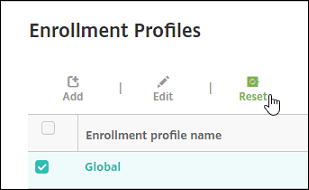Profils d’inscription
Un profil d’inscription permet de spécifier les éléments suivants :
- Options d’inscription associées à la gestion d’appareils pour les appareils Android, iOS et Windows
- Options d’inscription associées à la gestion d’applications pour les appareils Android et iOS
- Autres options d’inscription :
-
Indique s’il faut limiter le nombre d’appareils qu’un utilisateur peut inscrire.
Si le nombre maximal d’appareils est atteint, un message d’erreur informe l’utilisateur qu’il a dépassé la limite d’enregistrement d’appareils.
-
Indique s’il faut autoriser un utilisateur à refuser la gestion d’appareils.
-
Vous pouvez utiliser des profils d’inscription pour combiner plusieurs cas d’utilisation et chemins de migration d’appareils au sein d’une seule console Citrix Endpoint Management. Parmi les cas d’utilisation :
- Gestion des appareils mobiles (MDM exclusif)
- MDM+Gestion des applications mobiles (MAM)
- MAM exclusif
- Inscriptions d’appareils appartenant à l’entreprise
- Inscription BYOD (possibilité de se désinscrire de MDM)
- Migration des inscriptions Administrateur d’appareil Android vers les inscriptions Android Enterprise (appareil entièrement géré, profil de travail, dédié)
- Inscription automatique des appareils Windows 10 et Windows 11 via l’application Citrix Workspace pour Windows (version préliminaire)
Si votre site actuel est MDM exclusif et que vous souhaitez ajouter MAM, vous devez configurer un NetScaler Gateway. Pour plus d’informations, consultez Configuration requise pour NetScaler Gateway.
Lorsque vous créez un groupe de mise à disposition, vous pouvez utiliser le profil d’inscription par défaut nommé Global ou spécifier un profil d’inscription différent.
Les caractéristiques du profil d’inscription par plateforme sont les suivantes.
-
Pour les appareils Android : vous spécifiez le mode gestion et propriétaire de l’appareil. Par exemple : appareil appartenant à l’entreprise, entièrement géré avec profil de travail et profil de travail BYOD.
Les nouveaux appareils s’inscrivent dans Android Enterprise par défaut. Vous pouvez choisir de gérer les appareils à l’aide du mode Administrateur des anciens appareils Android (DA). Les nouveaux appareils s’inscrivent également dans la gestion des applications par défaut.
Pour plus d’informations sur la spécification du niveau de sécurité et les étapes d’inscription requises, voir Comptes d’utilisateurs, rôles et inscription.
-
Pour les appareils iOS : vous spécifiez le type de gestion des appareils : Inscription d’utilisateurs Apple,Inscription d’appareils Apple ou Ne pas gérer les appareils. Ce mode Inscription d’utilisateurs Apple est disponible en version préliminaire publique. Pour activer cette fonctionnalité, contactez votre équipe de support technique.
Si vous sélectionnez Inscription d’utilisateurs Apple, vous pouvez choisir d’utiliser un domaine personnalisé pour les identifiants Apple ID gérés et configurer ce domaine.
Par défaut, les nouveaux appareils s’inscrivent dans la gestion des appareils Apple. Les nouveaux appareils s’inscrivent également dans la gestion des applications par défaut.
-
Pour les appareils Windows 10 et Windows 11 : vous spécifiez si vous souhaitez utiliser la gestion des appareils Citrix pour Windows. Les nouveaux appareils s’inscrivent dans la gestion des appareils par défaut.
Profil d’inscription Global
Le profil d’inscription par défaut est appelé Global. Le profil Global est utile pour effectuer des tests jusqu’à ce que vous ayez la possibilité de créer des profils d’inscription.
Si votre intégration s’effectue avec Citrix Endpoint Management 20.2.1 ou version ultérieure, le profil d’inscription Global a des paramètres prédéfinis. Les captures d’écran suivantes affichent les paramètres par défaut du profil d’inscription Global. Seuls les déploiements MAM affichent un sous-ensemble de ces options.
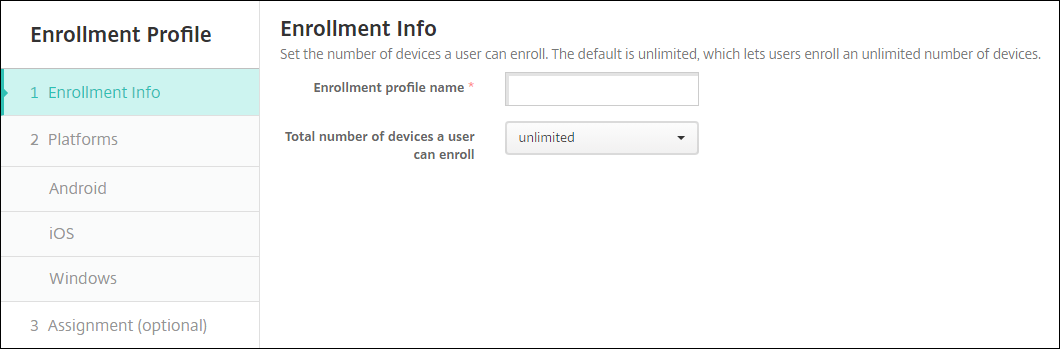
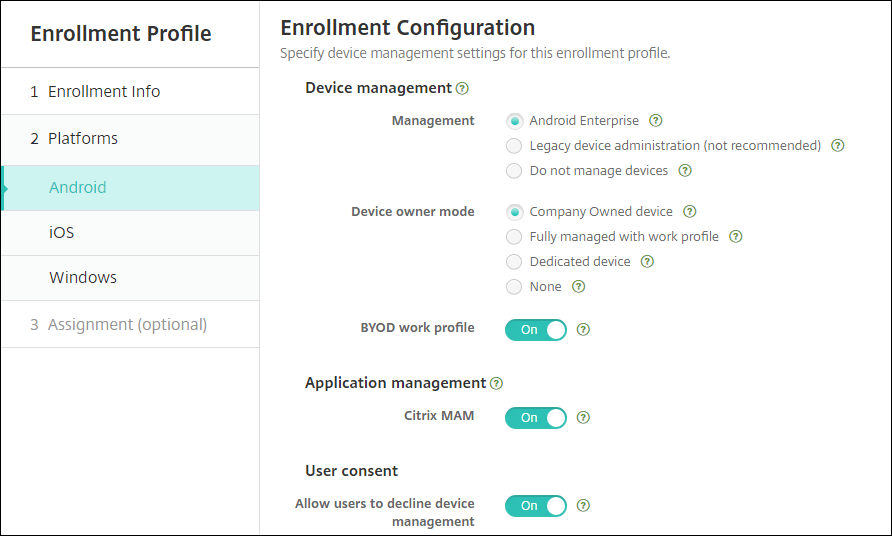
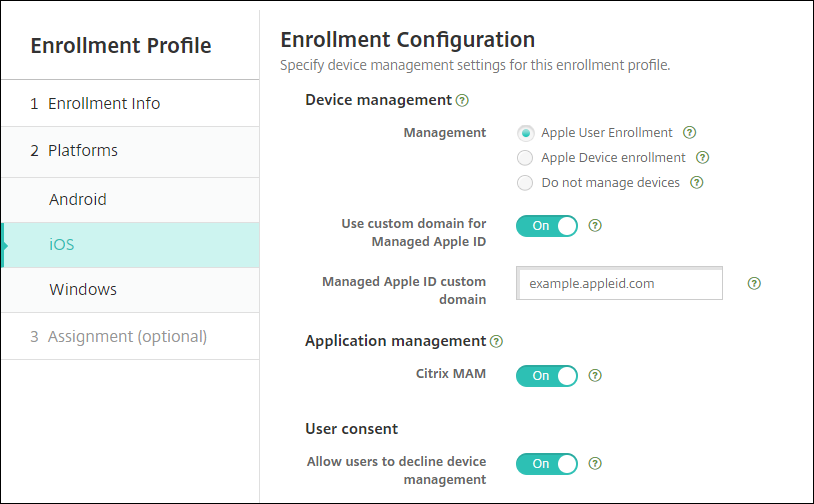
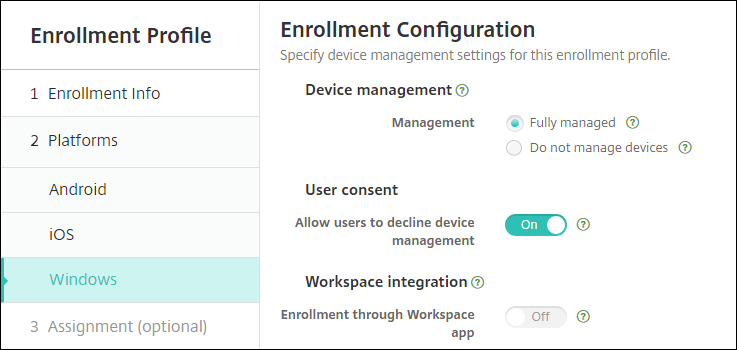
Profils d’inscription, groupes de mise à disposition et inscription
Les profils d’inscription et les groupes de mise à disposition interagissent comme suit :
-
Vous pouvez joindre un profil d’inscription à un ou plusieurs groupes de mise à disposition.
-
Si un utilisateur appartient à plusieurs groupes de mise à disposition qui ont des profils d’inscription différents, le nom du groupe de mise à disposition détermine le profil d’inscription utilisé. Citrix Endpoint Management sélectionne le groupe de mise à disposition qui apparaît en dernier dans une liste alphabétique des groupes de mise à disposition. Par exemple, supposons que vous disposez des éléments suivants :
- Deux profils d’inscription, nommés « EP1 » et « EP2 ».
- Deux groupes de mise à disposition, nommés « DG1 » et « DG2 ».
- « DG1 » est associé à « EP1 ».
- « DG2 » est associé à « EP2 ».
Si l’utilisateur inscrit fait partie des groupes de mise à disposition « DG1 » et « DG2 », Citrix Endpoint Management utilise le profil d’inscription « EP2 » pour déterminer le type d’inscription pour l’utilisateur.
-
L’ordre de déploiement s’applique uniquement aux appareils d’un groupe de mise à disposition dont le profil d’inscription est configuré pour la gestion des appareils (MDM).
-
Après l’inscription d’un appareil, certaines modifications apportées à un profil d’inscription nécessitent une réinscription :
- Modifier la configuration pour rétrograder un appareil de l’inscription MDM+MAM à MAM ou MDM. Une rétrogradation peut se produire lorsque vous mettez à jour un profil d’inscription ou déplacez un appareil vers un autre groupe de mise à disposition.
- Ajout de MAM à un profil d’inscription configuré pour MDM.
- Ajout de MDM à un profil d’inscription configuré pour MAM.
-
Le passage à un profil d’inscription différent n’affecte pas les appareils inscrits existants. Toutefois, les utilisateurs doivent désinscrire, puis réinscrire ces appareils pour que les modifications prennent effet.
Pour créer un profil d’inscription
-
Dans la console Citrix Endpoint Management, accédez à Configurer > Profils d’inscription.
-
Dans la page Infos d’inscription, tapez un nom descriptif pour le profil. Par défaut, un utilisateur peut inscrire un nombre illimité d’appareils. Sélectionnez une valeur pour limiter le nombre d’appareils par utilisateur. La limite s’applique à la somme des appareils Android, iOS et Windows gérés par MAM ou MDM qu’un utilisateur inscrit.
-
Renseignez les pages de plates-formes. Pour plus d’informations sur les paramètres d’inscription spécifiques aux plates-formes, voir :
- Android Enterprise : Création de profils d’inscription
- iOS : Méthodes d’inscription prises en charge
- Windows Desktop et Tablet : Méthodes d’inscription prises en charge
-
Sur la page Attributions, attachez un ou plusieurs groupes de mise à disposition au profil d’inscription.
Un utilisateur peut appartenir à plusieurs groupes de mise à disposition ayant des profils d’inscription différents. Dans ce cas, le nom du groupe de mise à disposition détermine le profil d’inscription utilisé. Citrix Endpoint Management sélectionne le groupe de mise à disposition qui apparaît en dernier dans une liste alphabétique des groupes de mise à disposition. Pour créer des groupes de mise à disposition, accédez à Configurer > Groupes de mise à disposition.
La liste de vos profils d’inscription apparaît sur la page Configurer > Profils d’inscription. Pour modifier le profil Global ou le réinitialiser sur les valeurs par défaut d’origine, sélectionnez la ligne correspondant au profil Global et cliquez sur Réinitialiser. Vous ne pouvez pas supprimer le profil Global.